- Autor Lauren Nevill [email protected].
- Public 2023-12-16 18:50.
- Naposledy změněno 2025-06-01 06:11.
Každý majitel notebooku nebo osobního počítače dříve či později přemýšlí o připojení těchto zařízení k internetu. Tuto práci obvykle provádějí specialisté poskytovatele. Pokud však potřebujete zajistit přístup k internetu několika počítačům současně, musíte nastavení provést sami.

Je to nutné
- Wifi router
- síťové kabely
Instrukce
Krok 1
Než budete moci získat připojení k internetu ze všech svých notebooků a počítačů, musíte je zkombinovat do společné místní sítě. Existuje několik způsobů, jak tento problém vyřešit. Můžete vytvořit bezdrátovou, kabelovou nebo kombinovanou místní síť.
Krok 2
Uvažujme o nejobtížnější možnosti: vytvoření a konfigurace kombinované místní sítě. Získejte směrovač Wi-Fi. Jediným důležitým požadavkem na toto zařízení je dostupnost více portů LAN pro kabelové připojení počítačů.

Krok 3
Připojte směrovač Wi-Fi k libovolnému notebooku a počítači pomocí síťového kabelu. Jeden konec připojte k síťové kartě počítače a druhý k portu LAN routeru.
Krok 4
Otevřete prohlížeč a do adresního řádku zadejte IP adresu routeru. Naleznete jej v pokynech k zařízení, ale nejčastěji se jedná o následující adresy: https://192.168.1.1 nebo https://192.168.0.1. Zadejte své uživatelské jméno a heslo pro přístup k nastavení. Tyto údaje jsou rovněž obsaženy v pokynech
Krok 5
Otevřete Nastavení sítě nebo Nastavení Internetu. Vyplňte všechna požadovaná pole, například: přístupový bod, přihlašovací jméno, heslo a typ protokolu přenosu dat. Všechny tyto parametry můžete zkontrolovat u svého poskytovatele.
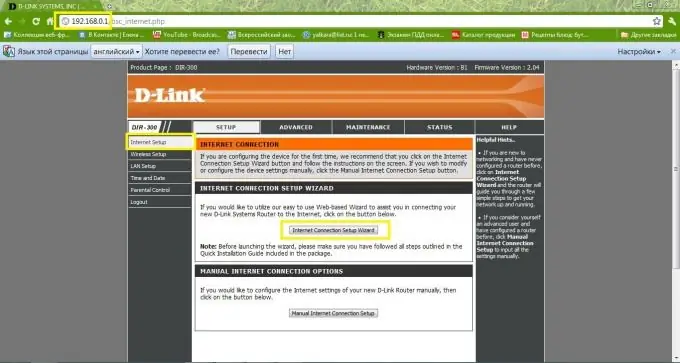
Krok 6
Otevřete nastavení bezdrátového připojení Wi-Fi. V anglické verzi se tato položka nazývá Wireless Setup. Zadejte název a heslo vaší budoucí bezdrátové sítě. Zadejte typ rádiového signálu, například: 802.11ga typ šifrování dat, například: WPA2-PSK.
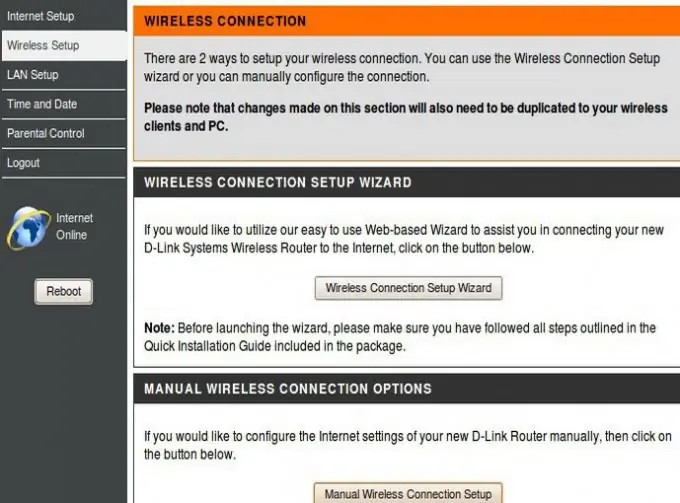
Krok 7
Uložte změněné nastavení a restartujte router. Pokud v nabídce chybí funkce „Reboot“, odpojte napájení routeru na 15-20 sekund.
Krok 8
Připojte počítače k routeru pomocí síťových kabelů. Připojte notebooky k bezdrátovému hotspotu.






